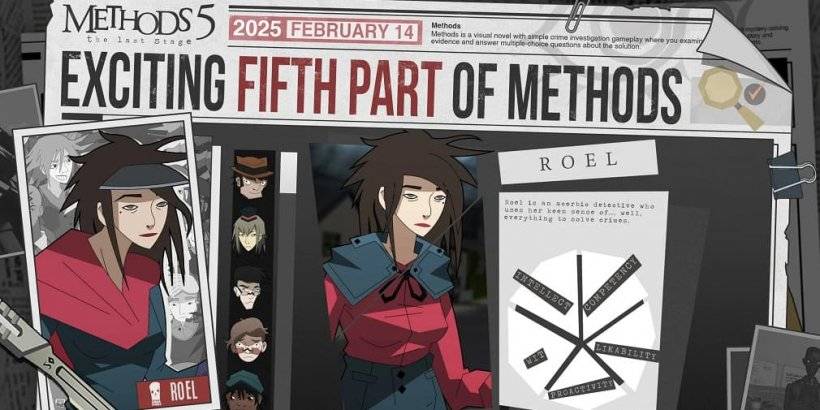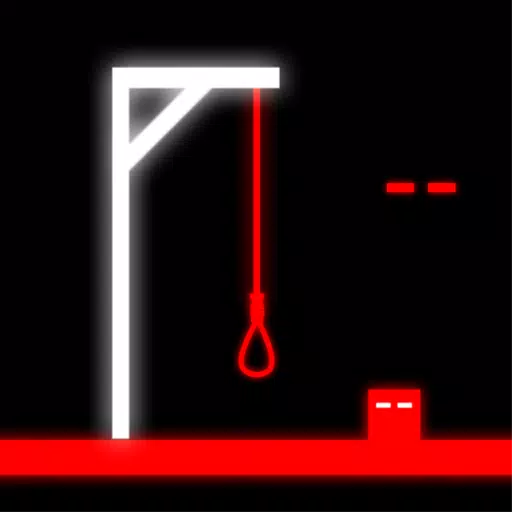Auch nach so vielen Jahren dominiert Minecraft weiterhin die Sandbox -Gaming -Landschaft. Mit seinen endlosen Abenteuern, dynamisch erzeugten Welten und robusten Multiplayer -Funktionen bietet es grenzenlose kreative Möglichkeiten. Lassen Sie uns in die wesentlichen Schritte eintauchen, um Ihre Minecraft -Reise zu beginnen.
Inhaltsverzeichnis
- Erstellen eines Minecraft -Kontos
- So beginnen Sie Ihre Reise
- PC (Windows, MacOS, Linux)
- Xbox und PlayStation
- Mobile Geräte (iOS, Android)
- Wie man Minecraft verlassen
Erstellen eines Minecraft -Kontos
Um sich auf Ihr Minecraft -Abenteuer zu befassen, müssen Sie zunächst ein Microsoft -Konto erstellen, mit dem Sie sich im Spiel anmelden. Navigieren Sie zur offiziellen Minecraft -Website, suchen Sie die Schaltfläche "Anmelden in" in der oberen rechten Ecke und klicken Sie darauf. In einem Fenster werden Sie aufgefordert, ein neues Konto zu erstellen.
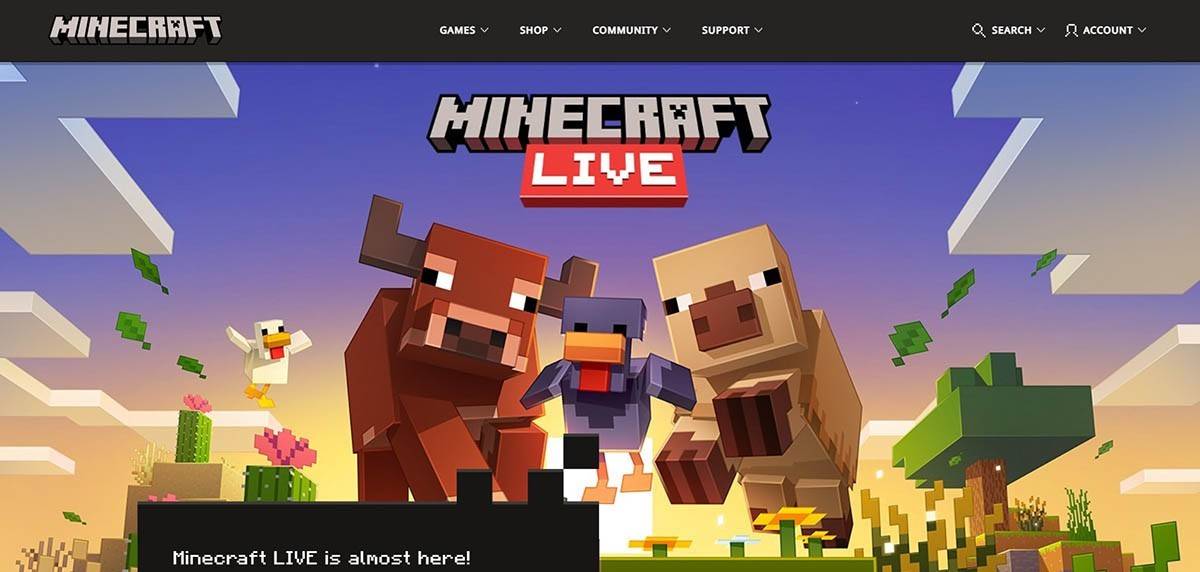 Bild: minecraft.net
Bild: minecraft.net
Geben Sie Ihre E -Mail -Adresse ein und erstellen Sie ein starkes Passwort für Ihr Minecraft -Konto. Wählen Sie einen einzigartigen Benutzernamen; Wenn es bereits aufgenommen wird, bietet das System alternative Vorschläge.
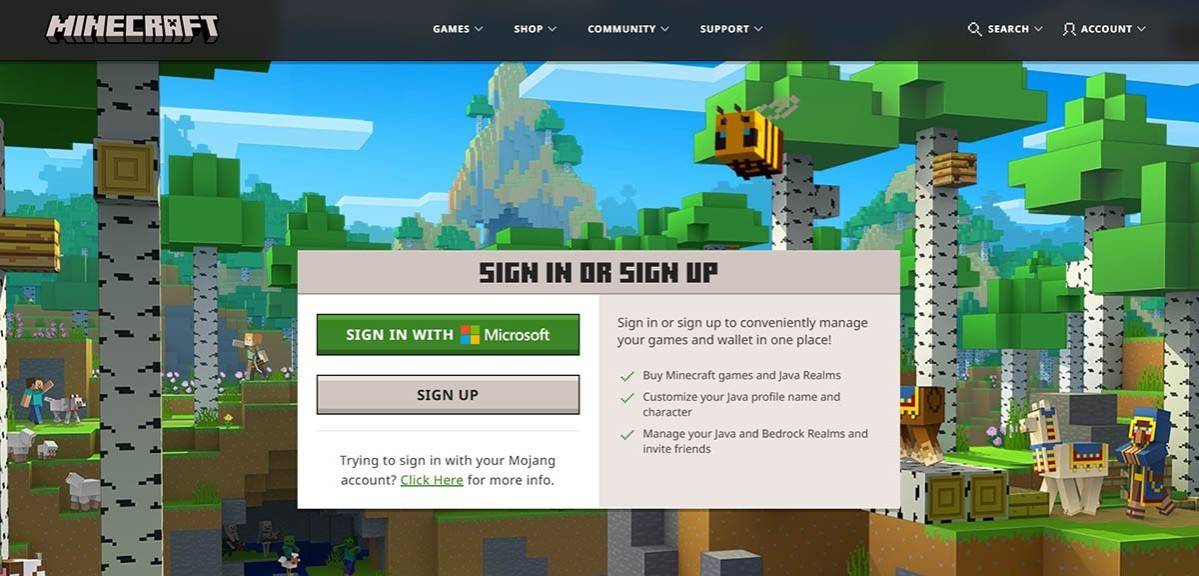 Bild: minecraft.net
Bild: minecraft.net
Überprüfen Sie nach dem Einrichten Ihres Kontos Ihre E -Mail -Adresse, indem Sie den an Sie gesendeten Code eingeben. Wenn Sie es nicht in Ihrem Posteingang sehen, überprüfen Sie den "Spam" -Fortler. Sobald dies verifiziert ist, wird Ihr Profil mit Ihrem Microsoft -Konto verknüpft und Sie können das Spiel im Geschäft auf der Website erwerben, um Ihren Kauf abzuschließen.
So beginnen Sie Ihre Reise
PC (Windows, MacOS, Linux)
Auf einem PC haben Sie Zugriff auf zwei Versionen von Minecraft: Java Edition und Bedrock Edition. Java Edition, kompatibel mit Windows, MacOS und Linux, kann von der offiziellen Minecraft -Website heruntergeladen werden. Melden Sie sich nach der Installation des Launchers mit Ihrem Microsoft- oder Mojang -Konto an und wählen Sie die Version, die Sie abspielen möchten.
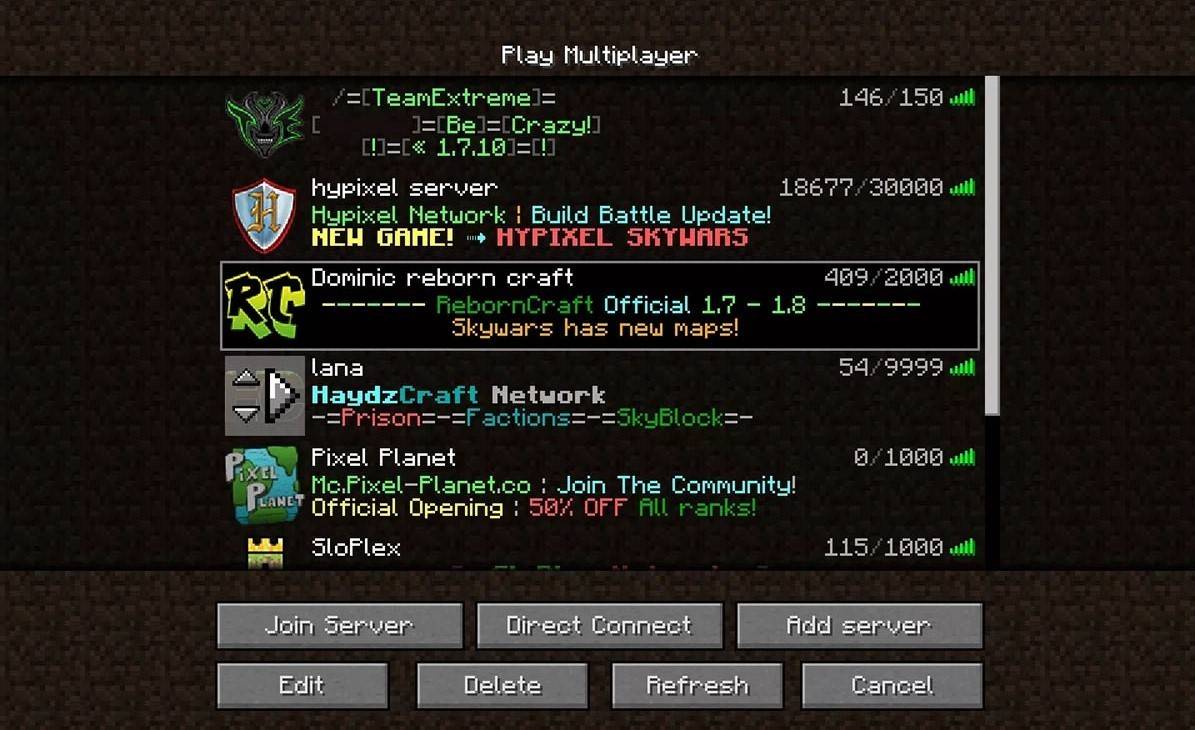 Bild: aiophotoz.com
Bild: aiophotoz.com
Beim ersten Start werden Sie aufgefordert, Ihre Microsoft -Konto -Anmeldeinformationen einzugeben. Wenn Sie vorhaben, Solo zu spielen, drücken Sie den Knopf "Neue Welt erstellen". Sie können dann Ihren Spielmodus auswählen - "Überleben" für ein klassisches Erlebnis oder "kreativ" für endlose Ressourcen.
Navigieren Sie zum Multiplayer zum Abschnitt "Spielen" im Hauptmenü und dann zur Registerkarte "Server". Hier können Sie sich einem öffentlichen Server anschließen oder eine Verbindung zu einem privaten Server mit einer IP -Adresse herstellen. Um mit Freunden in derselben Welt zu spielen, eine Welt zu erstellen oder zu laden, passen Sie die Einstellungen an, um Multiplayer zu ermöglichen, und laden Sie Ihre Freunde ein.
Xbox und PlayStation
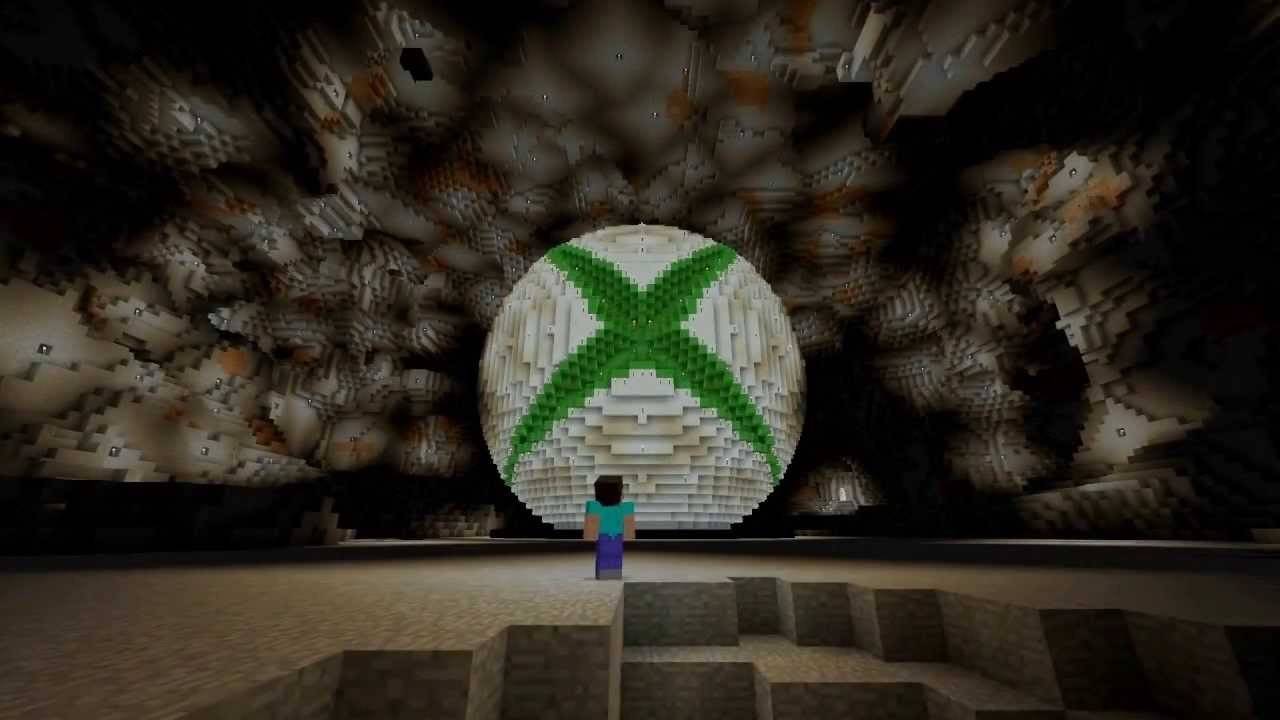 Bild: youtube.com
Bild: youtube.com
Für Xbox -Benutzer (einschließlich Xbox 360, Xbox One und Xbox Series X/S) laden Sie Minecraft aus dem Microsoft Store herunter. Starten Sie nach der Installation das Spiel vom Startbildschirm Ihrer Konsole und melden Sie sich mit Ihrem Microsoft -Konto an, um Ihre Erfolge und Einkäufe zu synchronisieren.
PlayStation -Benutzer (PlayStation 3, 4 und 5) können Minecraft im PlayStation Store kaufen und herunterladen. Starten Sie das Spiel vom Startbildschirm der Konsole und melden Sie sich mit einem Microsoft-Konto an, um ein plattformübergreifendes Spiel zu aktivieren.
Mobile Geräte (iOS, Android)
Minecraft kann über den App Store für iOS oder Google Play für Android gekauft werden. Melden Sie sich nach der Installation mit Ihrem Microsoft -Konto an, um auf das Spiel zuzugreifen. Die mobile Version unterstützt plattformübergreifendes Spiel mit anderen Geräten.
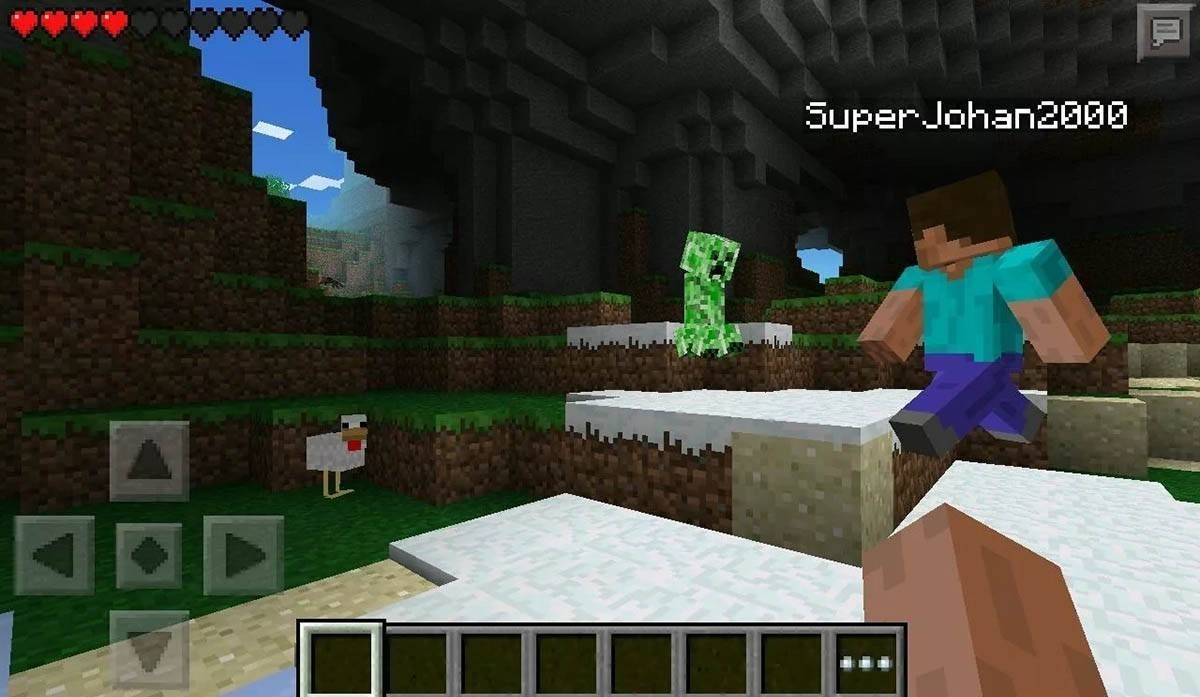 Bild: Storage.googleapis.com
Bild: Storage.googleapis.com
Es ist erwähnenswert, dass die Bedrock-Edition ein plattformübergreifendes Spiel auf allen genannten Geräten ermöglicht, sodass Sie mit Spielern auf verschiedenen Plattformen in Kontakt treten können. Java Edition ist jedoch exklusiv für PC und unterstützt kein plattformübergreifendes Spiel.
Wie man Minecraft verlassen
Um das Spiel auf einem PC zu beenden, drücken Sie die ESC -Taste, um auf das Spielmenü zuzugreifen, und klicken Sie auf "Speichern und aufhören". Dies kehrt Sie zum Hauptmenü zurück, von dem Sie das Programm vollständig schließen können.
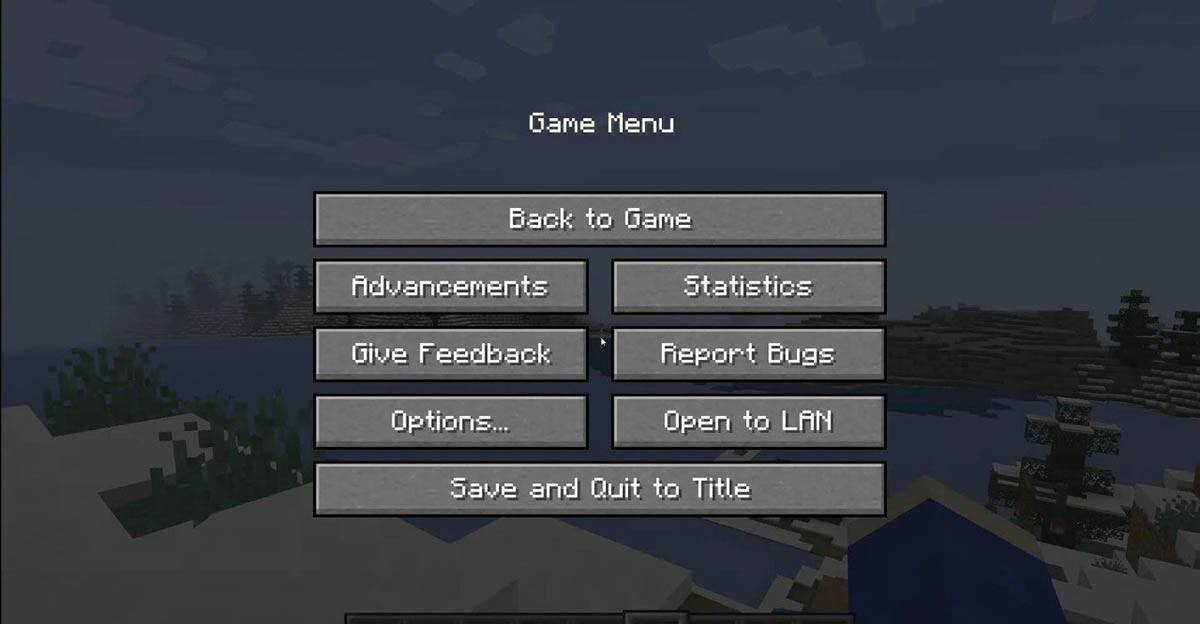 Bild: tlauncher.org
Bild: tlauncher.org
Verwenden Sie bei Konsolen die Pause -Schaltfläche des Gamepad, um das Menü zu öffnen, und wählen Sie dann "Speichern und aufhören". Um das Spiel vollständig zu schließen, drücken Sie die Taste "Home" auf Ihrer Konsole, minecraft und wählen Sie die Ausgangsoption.
Für mobile Geräte ist die Option "Speichern und Beenden" im Menü im Spiel verfügbar. Um die App vollständig zu schließen, verwenden Sie das Systemmenü Ihres Geräts. Wischen Sie auf Android von unten auf, um auf laufende Apps zuzugreifen und Minecraft zu schließen. Drücken Sie auf iOS die Taste "Home" doppelte oder wischen Sie nach oben, um die App zu schließen.
Jetzt, da Sie mit den Grundlagen ausgestattet sind, ist es an der Zeit, Ihre Minecraft -Reise über jedes Gerät zu genießen und neue Erfahrungen sowohl in Solo- als auch in Multiplayer -Modi in diesem expansiven blockigen Universum aufzudecken.